Windows live ошибка при открытии сообщения повторите попытку позже
Обновлено: 06.07.2024
Перечень ошибок, код: 0x80131500 , 0x80072EFD , 0x80072F30 , 0x80072EE7 , 0x80240438 .
При этом компьютер подключен к интернет.
Способы исправления:
- Очистка кеша Microsoft Store;
- Включение протокола TLS 1.2;
- Проверка файла hosts;
- Переустановка Microsoft Store;
- Сброс настроек брандмауэра;
- Установка последних обновлений Windows.
Статья на других языках:
Очистка кеша Microsoft Store
- Нажмите сочетание клавиш Windows+R для открытия диалогового окна Выполнить ;
- Введите wsreset.exe и нажмите кнопку ОК .
Откроется пустое окно командной строки.
Через десять секунд оно закроется и Microsoft Store откроется автоматически.
Включение протокола TLS 1.2
Одной из причин ошибок Microsoft Store может являться отключенный в Windows 10 протокол защиты транспортного уровня TLS 1.2
Использование данного протокола в Windows задается в оснастке Свойства:Интернет (настройки браузера Internet Explorer).
Для включения протокола:
- Нажмите сочетание клавиш Windows+R для открытия диалогового окна Выполнить ;
- Введите inetcpl.cpl и нажмите ОК ;
- Перейдите на вкладку Дополнительно ;
- Отметьте в списке пункт Использовать TLS 1.2 и нажмите ОК .
Повторите попытку запуска Microsoft Store, если проблема была в использовании версии протокола TLS — запуск магазин приложений Windows будет успешен.
💡 Для доступа к этой настройке вы можете запустить браузер Internet Explorer (в Windows 10, папка C:\Program Files\Internet Explorer\ , запустить файл iexplore.exe ), щелкните по кнопке Сервис и выберите Настройки браузера .
Проверка файла hosts
Еще одной причиной ошибки подключения Microsoft Store может являться перенаправление адресов серверов Microsoft на несуществующий (или локальный) сетевой адрес, на локальном компьютере в файле hosts .
hosts — текстовый файл, содержащий базу данных доменных имен и используемый при их трансляции в сетевые адреса узлов. Запрос к этому файлу имеет приоритет перед обращением к DNS-серверам. В отличие от системы DNS, содержимое файла задаётся администратором компьютера.
Википедия
Файл hosts располагается в системной папке Windows 10:
Откройте файл с помощью текстового редактора (например Блокнот).
Пример содержимого чистого файла hosts:
Если вы видите в файле hosts записи вида:
Это означает, что файл hosts был модифицирован, все запросы программ вашего компьютера (в том числе запросы Microsoft Store) отправляются на адрес 0.0.0.0
Удалите лишние записи в файле (можете скопировать и вставить образец текста чистого файла hosts ) и сохраните файл.
🔔 Для изменения файла hosts требуются права администратора!
💡 Вы можете скопировать файл hosts в другое расположение, изменить и записать измененный файл обратно в системную папку.
Проверьте работу Microsoft Store после изменения файла hosts .
Переустановка Microsoft Store
В некоторых случаях может помочь переустановка приложения.
Запустите Windows PowerShell от имени администратора (правой клавишей по кнопке Пуск или сочетание клавиш Windows+X ).
Последовательно выполните команды:
Get-AppXPackage -AllUsers | Foreach
Перезагрузите компьютер и проверьте работу Microsoft Store.
💡 Вы можете попробовать удалить Microsoft Store принудительно и восстановить его командами выше (инструкция как удалить приложения Windows).
Сброс настроек брандмауэра
Иногда блокировка адресов серверов Microsoft или системных программ встроенным брандмауэром Windows может также приводить к ошибкам работы Microsoft Store, в этом случае стоит выполнить сброс параметров брандмауэра Windows 10.
Запустите монитор брандмауэра защитника Windows в режиме повышенной безопасности:
Для того, чтобы решить данную ошибку, пожалуйста, следуйте инструкциям, которые предоставлены на этой странице:
Если предложенные инструкции не помогут решить Вашу проблему, то обращайтесь к нам снова.
К сожалению, это не помогло.
Благодарим за отзыв, он поможет улучшить наш сайт.
Благодарим за отзыв.
В ответ на запись пользователя A. User от 24 июля, 2012К сожалению, это не помогло.
Благодарим за отзыв, он поможет улучшить наш сайт.
Благодарим за отзыв.
В ответ на запись пользователя АртемABC от 25 июля, 2012Добрый день, Артем,
Уточните, как именно настроена Почта Windows Live для работы с электронной почты. Проблема с учетной записью Hotmail, или почта настроена по протоколу POP/IMAP?
С уважением,
Артем
К сожалению, это не помогло.
Благодарим за отзыв, он поможет улучшить наш сайт.
Благодарим за отзыв.
В ответ на запись пользователя A. User от 1 августа, 2012у меня возникла такая же проблема.
С уважением, Сергей Илюхин
К сожалению, это не помогло.
Благодарим за отзыв, он поможет улучшить наш сайт.
Благодарим за отзыв.
В ответ на запись пользователя Сергей Илюхин от 28 июня, 2013Добрый день, Сергей,
Для решения данной проблемы я рекомендую Вам выполнить чистую установку Основных приложений Windows. Перед чистой установкой Основных компонентов, пожалуйста, экспортируйте все письма и контакты: Как импортировать и экспортировать электронную почту, контакты и календари при помощи Почты Windows Live?
Затем выполните следующее в указанном порядке:
- Удалите все Основные компоненты Windows через командную строку, как это предложено на этой странице: Как удалить основные компоненты Windows Live через командную строку?
- Выполните очистку диска: Как выполнить очистку диска
- Откройте папку C:\Windows и проверьте, нет ли папки или файла без расширения под именем 'ru'. Если есть, переименуйте эту папку.
- Нажмите Пуск и в поисковой строке наберите msconfig и нажмите Enter. Из секции автозапуска удалите все программы. Затем перезагрузите компьютер.
- Удалите папку C:\ProgramFiles\CommonFiles\WindowsLive, а затем запустите командную строку и запустите команду: sfc /scannow
- Установите Основные компоненты Windows используя оффлайн-установщик, доступный по этой ссылке: Как установить Основные компоненты Windows в автономном режиме?
Если предложенные инструкции не помогут решить данную проблему, то обращайтесь к нам снова.
[12:38:06.14] 127c Mail: Zone_MailChk ERROR: (duiheader.cpp:4817), failed with 0x800CCE05
[12:38:06.14] 127c Mail: Zone_MailChk ERROR: (contenteditorfactorymanager.cpp:76), failed with 0x80070002
[12:38:06.14] 127c Mail: Zone_MailChk ERROR: (contenteditorfactorymanager.cpp:191), failed with 0x80070002
[12:38:06.14] 127c Mail: Zone_MailChk ERROR: (contenteditorfactorymanager.cpp:237), failed with 0x80070002
[12:38:06.14] 127c Mail: Zone_MailChk ERROR: (composehost.cpp:643), failed with 0x80070002
[12:38:06.14] 127c Mail: Zone_MailChk ERROR: (mehost.cpp:3840), failed with 0x80040104
[12:38:06.14] 127c Mail: Zone_MailChk ERROR: (note.cpp:3088), failed with 0x80070002
[12:38:08.55] 127c Mail: Zone_MailChk ERROR: (duiheader.cpp:4817), failed with 0x800CCE05
[12:38:08.55] 127c Mail: Zone_MailChk ERROR: (contenteditorfactorymanager.cpp:76), failed with 0x80070002
[12:38:08.55] 127c Mail: Zone_MailChk ERROR: (contenteditorfactorymanager.cpp:191), failed with 0x80070002
[12:38:08.55] 127c Mail: Zone_MailChk ERROR: (contenteditorfactorymanager.cpp:237), failed with 0x80070002
[12:38:08.55] 127c Mail: Zone_MailChk ERROR: (composehost.cpp:643), failed with 0x80070002
[12:38:08.55] 127c Mail: Zone_MailChk ERROR: (mehost.cpp:3840), failed with 0x80040104
[12:38:08.55] 127c Mail: Zone_MailChk ERROR: (note.cpp:3088), failed with 0x80070002
[12:38:10.70] 127c Mail: Zone_MailChk ERROR: (duiheader.cpp:4817), failed with 0x800CCE05
[12:38:10.70] 127c Mail: Zone_MailChk ERROR: (contenteditorfactorymanager.cpp:76), failed with 0x80070002
[12:38:10.70] 127c Mail: Zone_MailChk ERROR: (contenteditorfactorymanager.cpp:191), failed with 0x80070002
[12:38:10.70] 127c Mail: Zone_MailChk ERROR: (contenteditorfactorymanager.cpp:237), failed with 0x80070002
[12:38:10.70] 127c Mail: Zone_MailChk ERROR: (composehost.cpp:643), failed with 0x80070002
[12:38:10.70] 127c Mail: Zone_MailChk ERROR: (mehost.cpp:3840), failed with 0x80040104
[12:38:10.70] 127c Mail: Zone_MailChk ERROR: (note.cpp:3088), failed with 0x80070002
[12:38:12.92] 127c Mail: Zone_MailChk ERROR: (duiheader.cpp:4817), failed with 0x800CCE05
[12:38:12.92] 127c Mail: Zone_MailChk ERROR: (contenteditorfactorymanager.cpp:76), failed with 0x80070002
[12:38:12.92] 127c Mail: Zone_MailChk ERROR: (contenteditorfactorymanager.cpp:191), failed with 0x80070002
[12:38:12.92] 127c Mail: Zone_MailChk ERROR: (contenteditorfactorymanager.cpp:237), failed with 0x80070002
[12:38:12.92] 127c Mail: Zone_MailChk ERROR: (composehost.cpp:643), failed with 0x80070002
[12:38:12.92] 127c Mail: Zone_MailChk ERROR: (mehost.cpp:3840), failed with 0x80040104
[12:38:12.92] 127c Mail: Zone_MailChk ERROR: (note.cpp:3088), failed with 0x80070002
[12:38:15.15] 127c Mail: Zone_MailChk ERROR: (duiheader.cpp:4817), failed with 0x800CCE05
[12:38:15.15] 127c Mail: Zone_MailChk ERROR: (contenteditorfactorymanager.cpp:76), failed with 0x80070002
[12:38:15.15] 127c Mail: Zone_MailChk ERROR: (contenteditorfactorymanager.cpp:191), failed with 0x80070002
[12:38:15.15] 127c Mail: Zone_MailChk ERROR: (contenteditorfactorymanager.cpp:237), failed with 0x80070002
[12:38:15.15] 127c Mail: Zone_MailChk ERROR: (composehost.cpp:643), failed with 0x80070002
[12:38:15.15] 127c Mail: Zone_MailChk ERROR: (mehost.cpp:3840), failed with 0x80040104
[12:38:15.15] 127c Mail: Zone_MailChk ERROR: (note.cpp:3088), failed with 0x80070002
[12:37:59.11] 127c Mail: Zone_MailChk ERROR: (store.cpp:3415), failed with 0x800C013E
[12:37:59.11] 127c Mail: Zone_MailChk ERROR: (store.cpp:3415), failed with 0x800C013E
[12:37:59.11] 127c Mail: Zone_MailChk ERROR: (store.cpp:3415), failed with 0x800C013E
[12:37:59.11] 127c Mail: Zone_MailChk ERROR: (store.cpp:3415), failed with 0x800C013E
[12:37:59.14] 127c Mail: Zone_MailChk ERROR: (store.cpp:3415), failed with 0x800C013E
[12:37:59.14] 127c Mail: Zone_MailChk ERROR: (store.cpp:3415), failed with 0x800C013E
[12:37:59.14] 127c Mail: Zone_MailChk ERROR: (store.cpp:3415), failed with 0x800C013E
[12:37:59.14] 127c Mail: Zone_MailChk ERROR: (store.cpp:3415), failed with 0x800C013E
[12:37:59.14] 127c Mail: Zone_MailChk ERROR: (store.cpp:3415), failed with 0x800C013E
[12:37:59.14] 127c Mail: Zone_MailChk ERROR: (store.cpp:3415), failed with 0x800C013E
[12:37:59.14] 127c Mail: Zone_MailChk ERROR: (store.cpp:3415), failed with 0x800C013E
[12:37:59.14] 127c Mail: Zone_MailChk ERROR: (store.cpp:3415), failed with 0x800C013E
[12:37:59.14] 127c Mail: Zone_MailChk ERROR: (store.cpp:3666), failed with 0x800C013E
[12:37:59.15] 127c Mail: Zone_MailChk ERROR: (store.cpp:3666), failed with 0x800C013E
[12:37:59.15] 127c Mail: Zone_MailChk ERROR: (store.cpp:3666), failed with 0x800C013E
[12:37:59.15] 127c Mail: Zone_MailChk ERROR: (store.cpp:3666), failed with 0x800C013E
[12:37:59.15] 127c Mail: Zone_MailChk ERROR: (store.cpp:3666), failed with 0x800C013E
[12:37:59.15] 127c Mail: Zone_MailChk ERROR: (store.cpp:3666), failed with 0x800C013E
[12:37:59.16] 127c Mail: Zone_MailChk ERROR: (store.cpp:3666), failed with 0x800C013E
[12:37:59.16] 127c Mail: Zone_MailChk ERROR: (store.cpp:3666), failed with 0x800C013E
[12:37:59.16] 127c Mail: Zone_MailChk ERROR: (store.cpp:3666), failed with 0x800C013E
[12:37:59.16] 127c Mail: Zone_MailChk ERROR: (store.cpp:3666), failed with 0x800C013E
[12:37:59.16] 127c Mail: Zone_MailChk ERROR: (store.cpp:3666), failed with 0x800C013E
[12:37:59.16] 127c Mail: Zone_MailChk ERROR: (store.cpp:3666), failed with 0x800C013E
Многие пользователи сообщили, что Windows Live Mail не открывается на их ПК. Это может быть большой проблемой, особенно если Windows Live Mail является вашим предпочтительным почтовым клиентом, поэтому сегодня мы попытаемся решить эту проблему.
Более года назад Microsoft решила прекратить поддержку Windows Live Mail, одного из наиболее часто используемых почтовых клиентов. Тем не менее, поскольку многим пользователям не нравилось предустановленное почтовое приложение в Windows 10, они решили использовать устаревший, но все еще работающий клиент Windows Live Mail.
И тогда большинство из них сталкиваются с кучей проблем.
Существуют различные причины, по которым Windows Live Mail не работает в Windows 10. Мы рассмотрели различные причины и предоставили список возможных решений ниже.
Если вам трудно с вашим любимым винтажным почтовым клиентом, обязательно проверьте перечисленные решения.
Почта Windows Live не открывается в Windows 10? Исправьте это с помощью этих решений
- Запустите Windows Live Mail от имени администратора и в режиме совместимости .
- Переконфигурируйте учетную запись Windows Live Mail
- Проверьте брандмауэр Windows и сторонний брандмауэр
- Удалить текущую и создать новую учетную запись Windows Live Mail
- Восстановить установку
- Переустановите Windows Essentials 2012
- Попробуйте сторонние альтернативы
- Отключите антивирус .
Решение 1. Запустите Windows Live Mail от имени администратора и в режиме совместимости.
Некоторым пользователям удалось запустить Windows Live Mail с помощью довольно простого обходного пути. А именно, кажется, что простая настройка параметров совместимости может решить большинство проблем, с которыми сталкиваются пользователи Windows Live Mail.
Тот факт, что Windows 10 и WLM с самого начала идут не так, говорит сам за себя, и, переключившись на другой режим совместимости, проблемы должны быть решены.
Кроме того, это должно помочь запустить приложение с правами администратора. Если вы не знаете, как внести эти изменения, выполните следующие действия:

- Перейдите в C: \ Program Files \ Windows Live Mail или C: \ Program Files (x86) \ Windows LiveMail.
- Нажмите правой кнопкой мыши файл wlmail.exe и откройте Свойства .
- Выберите вкладку Совместимость .
- Установите флажок Запустить эту программу в режиме совместимости для и в раскрывающемся меню выберите Windows 7 .
- Установите флажок Запустить эту программу от имени администратора .
- Подтвердите изменения и перезапустите клиент Почты Windows Live .
Особые проблемы возникли из-за конфликта между Windows Live Mail и недавно представленными приложениями Mail и Outlook.
Чтобы избежать конфликта и тщательно настроить Windows Live Mail для Windows 10, прочитайте эту статью. Мы постарались предоставить вам подробное объяснение.
- ТАКЖЕ ПРОЧИТАЙТЕ : читайте ваши письма на разных платформах с помощью этих кроссплатформенных почтовых клиентов
Решение 3. Проверьте брандмауэр Windows и сторонние брандмауэры
Теперь для устранения неполадок любого зависящего от соединения приложения требуется проверка брандмауэра. Поскольку Windows Live Mail необходимо подключиться к выделенному серверу, чтобы получить доступ к почтовому ящику и синхронизировать его, убедитесь, что это разрешено.
Это, безусловно, важное действие, зависит от брандмауэра, который может блокировать почту Windows Live.
Итак, следуйте инструкциям ниже, чтобы разрешить Windows Live Mail через брандмауэр Windows:
Поскольку эта процедура отличается от сторонних приложений, мы советуем вам настроить Google самостоятельно, временно отключить его брандмауэр и искать изменения. Кроме того, если вы не знаете, как это сделать, вам следует полностью удалить стороннее решение со своего ПК.
- ЧИТАЙТЕ ТАКЖЕ : обзор Mailbird: красивый и мощный почтовый клиент для вашего ПК
Решение 4. Удалите текущую и создайте новую учетную запись Windows Live Mail.
Из-за вышеупомянутых принудительных изменений, которые внесла Microsoft, ваша старая учетная запись Windows Live Mail может неправильно работать в Windows 10. Единственный факт, что она больше не поддерживается и не может быть получена так же легко, как можно было бы ожидать от родного приложения Windows, заставляет нас думать что-то не так с определенными аккаунтами.
Во-первых, убедитесь, что вы используете исключительно Windows Live Mail на ПК с Windows 10. В сочетании с другими почтовыми клиентами клиент WLM не будет работать. Особенно, если вы используете одну учетную запись Microsoft (Hotmail, MSN, Outlook и т. Д.) На нескольких клиентах.
Так что, в принципе, может быть только один, и это Windows Live Mail. Итак, не забудьте выйти из всех других почтовых клиентов.
После того, как это решено, убедитесь, что следовали инструкциям ниже:
- Откройте Почту Windows Live .
- Нажмите значок учетной записи и выберите Выйти из Windows Live Mail в раскрывающемся меню.
- Теперь войдите в систему с альтернативной учетной записью электронной почты и ищите изменения.
Опытные пользователи рекомендуют это как одно из наиболее подходящих средств от различных проблем. Вместо того, чтобы переустанавливать весь Essentials Suite, рекомендуется обратиться к функции восстановления. Это в некоторой степени аналогично переустановке, и это должно легко решить проблему.
Выполните следующие действия, чтобы восстановить установку Windows Live Mail:
- В строке поиска Windows введите Управление и откройте Панель управления .
- В представлении Категория выберите Удалить программу .
- Дважды нажмите на Windows Essentials 2012.
- Нажмите на Восстановить все программы Windows Essential и дождитесь окончания процедуры.
- Перезагрузите компьютер и найдите изменения.
Если это решение не сработало, вы всегда можете перейти к переустановке и перейти оттуда.
ТАКЖЕ ЧИТАЙТЕ: 5 программ для сканирования электронной почты, которые обнаруживают и удаляют вирусы и спам
С другой стороны, если вы не можете решить проблемы с ремонтом, переустановка является следующим очевидным шагом. А именно, основным подстрекателем для большинства проблем является Центр обновления Windows, который имеет тенденцию ломать приложение Windows Live Mail в Windows 10.
Кроме того, на программы Windows Essential часто влияют другие предварительно установленные приложения, относящиеся к той же категории. Поэтому, если вы можете, обязательно удалите Outlook и используйте исключительно Windows Live Mail. Если вы не уверены, как это сделать с помощью Windows Essentials 2012, выполните следующие действия:
- В строке поиска Windows введите Управление и откройте Панель управления .
- В представлении Категория выберите Удалить программу .
- Дважды нажмите на Windows Essentials 2012.
- Нажмите Удалить одну или несколько программ Windows Essentials .
- Установите флажок рядом с Почтой Windows Live и нажмите Удалить ниже.
- Перезагрузите компьютер.
- Загрузите Windows Essentials 2012 здесь.
- Щелкните правой кнопкой мыши по настройке и запустите ее с правами администратора.
- Установите все приложения Windows Essentials или выберите только Windows Live Mail . Тебе решать.
- Ищите улучшения.
Наконец, если ни одно из вышеупомянутых решений не помогло решить ваши проблемы с Windows Live Mail, мы советуем вам оставить все как есть и проверить альтернативные решения. Есть много отличных почтовых клиентов, вы можете рассмотреть следующее.
Mailbird является нашей основной рекомендацией, а также клиентом eM , который имеет макет, аналогичный Outlook Express. Оба эти приложения предлагают отличные функции, поэтому не стесняйтесь попробовать любое из них.
Мы понимаем ваше недовольство клиентом Outlook или почтовым приложением, поскольку по сравнению с Windows Live Mail есть определенные недостатки. Тем не менее, это, как и многие другие программы из прошлой эры, является прекращенной программой, и единственный факт, что она все еще работает для некоторых пользователей в настоящее время, удивительно своеобразен.
К счастью, вам не нужно придерживаться приложений, навязанных вам Microsoft. Есть так много сторонних альтернатив, и одна из них, в конце концов, отметит все нужные вам флажки. Если вы не уверены, какой сторонний почтовый клиент использовать, обязательно ознакомьтесь с этой статьей для вдумчивого понимания доступных решений.
Решение 8. Отключите антивирус

Еще одной причиной проблем с Windows Live Mail может быть ваше антивирусное программное обеспечение. Иногда ваш антивирус может блокировать запуск определенных приложений, поэтому убедитесь, что Windows Live Mail добавлен в список исключений вашего антивируса.
Если Windows Live Mail не заблокирована вашим антивирусом, возможно, вы сможете решить проблему, отключив или удалив антивирус. Некоторые антивирусные инструменты просто несовместимы со старым программным обеспечением, и если вы не можете запустить Windows Live Mail, попробуйте удалить или отключить антивирус.
Если удаление антивируса решит проблему, это может быть идеальный момент для вас, чтобы подумать о переходе на другое антивирусное программное обеспечение. На рынке есть много отличных антивирусных инструментов, но если вы ищете надежный антивирус, который не будет мешать таким приложениям, как Windows Live Mail, не стесняйтесь попробовать Bitdefender .
Какая основная черта вам нужна от почтового клиента?
Обязательно сообщите нам об этом в разделе комментариев ниже.
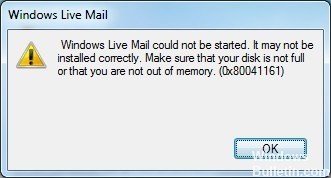
Чтобы восстановить почту Windows Live, выполните следующие действия.
2. Нажмите «Панель управления».
3. нажмите на Программы.
4. нажмите на Программы и компоненты.
5. Найдите Windows Live Essentials, затем дважды щелкните по нему.
6. Нажмите Восстановить все программы Windows Live.
После этого переконфигурируйте свою учетную запись Microsoft, чтобы настройки были приняты во внимание.
Ноябрьское обновление 2021:
Теперь вы можете предотвратить проблемы с ПК с помощью этого инструмента, например, защитить вас от потери файлов и вредоносных программ. Кроме того, это отличный способ оптимизировать ваш компьютер для достижения максимальной производительности. Программа с легкостью исправляет типичные ошибки, которые могут возникнуть в системах Windows - нет необходимости часами искать и устранять неполадки, если у вас под рукой есть идеальное решение:


Используйте встроенный инструмент для ремонта.
Почта Windows Live является частью пакета Windows Live Essentials, а в Windows встроен инструмент, который может восстанавливать все приложения в пакете Essentials. Найти и использовать его очень просто, если вы выполните следующие действия:
- Нажмите клавишу Windows на клавиатуре и введите «Установка и удаление программ», если у вас Windows 7 или более ранняя версия, и измените или удалите программу, если у вас более новая версия.
- Откройте результат, и вы увидите список программного обеспечения, установленного на вашем компьютере. Поиск Windows Live Essentials; если вы отсортировали его в алфавитном порядке, он должен быть внизу списка. двойной щелчок
- Нажмите «Восстановить все программы Windows Live» и дождитесь завершения работы мастера. Начните перезапуск в конце.
- Как только вы это сделаете, вам нужно будет снова добавить свою учетную запись электронной почты.
- Нажмите клавишу Windows, введите Mail, а затем откройте Почту Windows Live в списке результатов.
- В левом нижнем углу нажмите на вкладку «Выбор учетных записей» и выберите «Электронная почта».
- Введите свой адрес электронной почты, пароль и отображаемое имя и нажмите на
- Следуйте дополнительным шагам мастера, пока он не будет завершен. Если у вас было более одной учетной записи, нажмите «Добавить больше учетных записей электронной почты», чтобы добавить больше, и повторяйте процесс столько, сколько потребуется.
Ваша Почта Windows Live может быть повреждена и нуждается в ремонте. В качестве первого шага по устранению неполадок я настоятельно рекомендую обновить операционную систему Windows, а затем восстановить почту Windows Live. Но сначала, пожалуйста, сделайте резервную копию всех ваших файлов, хранящихся в вашей Почте Windows Live.
Пока вы занимаетесь этим, выполняйте важные операции по обслуживанию Windows, поскольку они могут решить многие проблемы Windows, например, при сбое обновления Windows 8.1 до Windows 10.
CCNA, веб-разработчик, ПК для устранения неполадок
Я компьютерный энтузиаст и практикующий ИТ-специалист. У меня за плечами многолетний опыт работы в области компьютерного программирования, устранения неисправностей и ремонта оборудования. Я специализируюсь на веб-разработке и дизайне баз данных. У меня также есть сертификат CCNA для проектирования сетей и устранения неполадок.
Читайте также:

